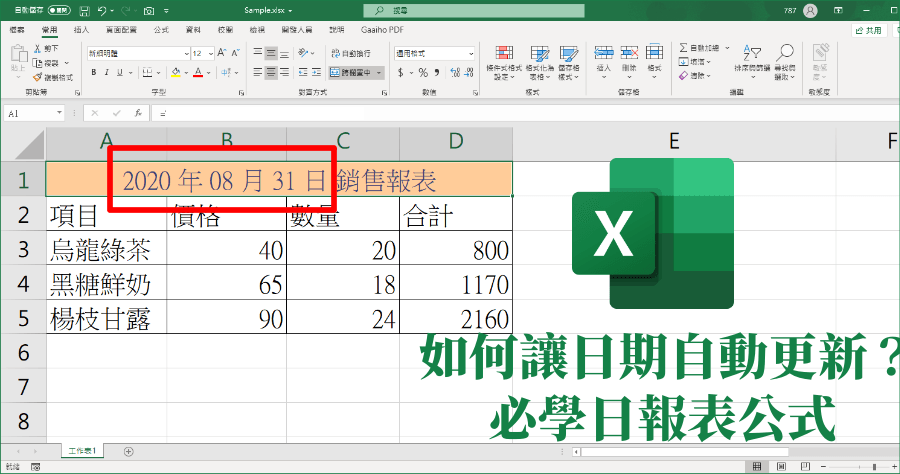
身為政府機關的公務人員,你一定感受的到有許多繁文縟節,像是每天要印出各種檢核表或報表,只是形式上要給長官蓋個章簽核等情形,又或是私人公司有每日例行報表等。這些報表上的日期,如何在每天開啟時,自動更新為「今日日期」 ?小編今天要與大家分享 Excel TODAY 函數,顯示為符合自己需求的日期形式並加上客製化標題文字,這樣以後製作日報表的時候,就不用多費心思在修改日期上面,讓它自動更新就可以囉,那們我們開始吧。你也可以參考:Excel 將日期自動轉為星期,免輸入函數快速轉換
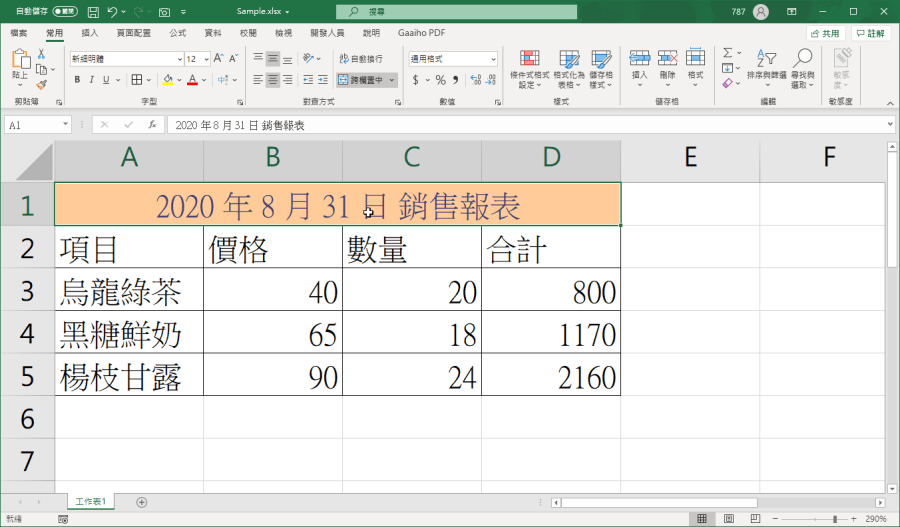
小編以前傻傻的,還不知道有 TODAY 函數可以善用,只能傻傻的每天手動更新 Excel 標題上的日期。後來才知道可以讓他自動更新,每天打開都是最新的日期,如果你沒時間學習的話,文章最下方有設定好的公式,直接下載之後改為自己的標題內容就可以套用。
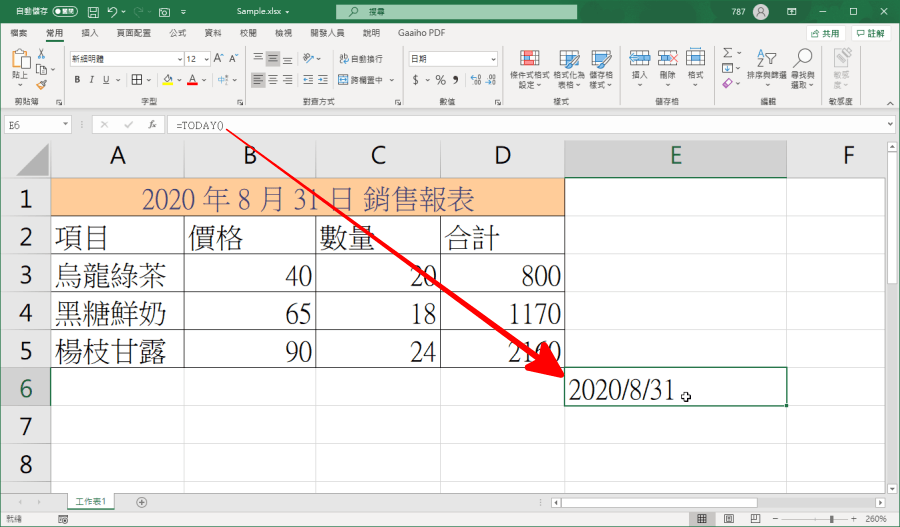
要製作會自動更新 Excel 日期的表格,分為兩個部分,第一部分是找一個空白儲存格,打上公式:
=TODAY()
此時就會看到公式中,出現今日日期,格式為 yyyy/mm/dd,雖然已經有當日日期,不過格式並不是我們想要的,這時候就要進入第二部分,將它改為我們喜歡的閱讀形式。
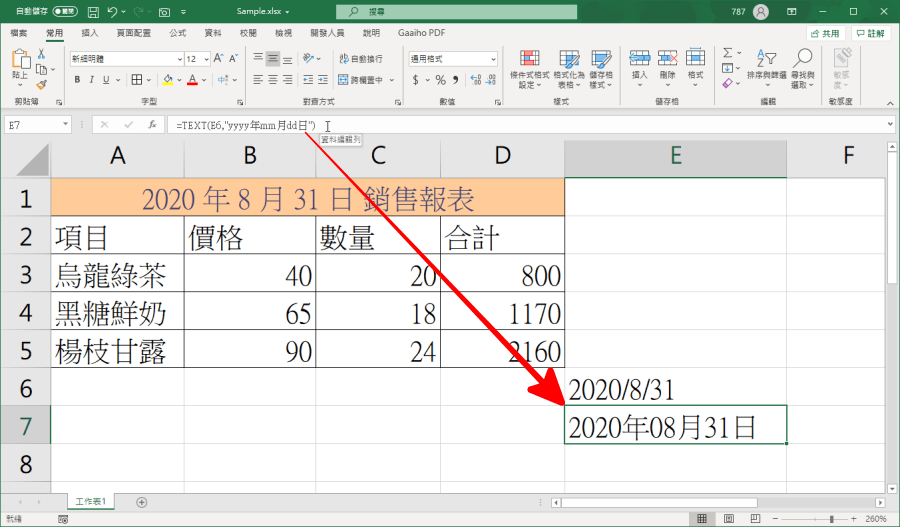
第二步驟,再找另一個空白儲存格,輸入公式:
=TEXT(E6,"yyyy 年 mm 月 dd 日")
說明一下公式裡面所代表的含意,簡單來說就是以 E6 為根據,將內容轉換為 "引號中的文字" 。
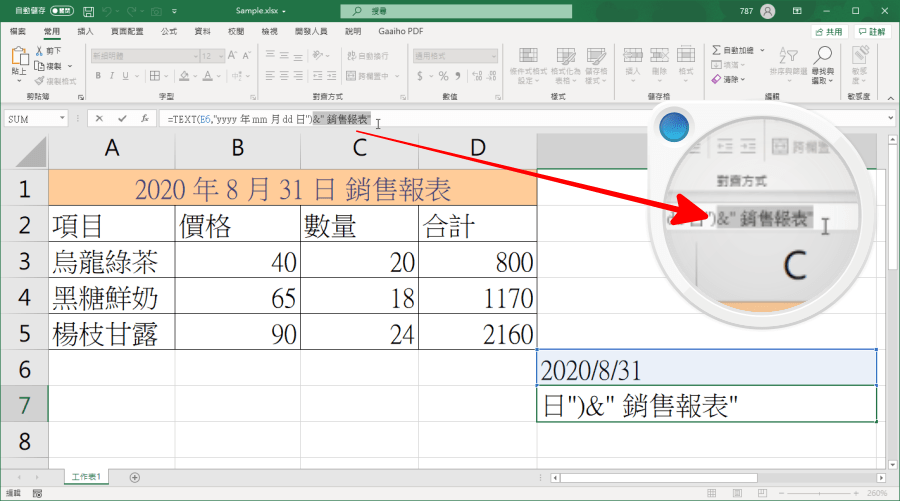
最後再用 &"",將標題連接在後面即可,以小編上圖中為例就是 &"銷售報表"。
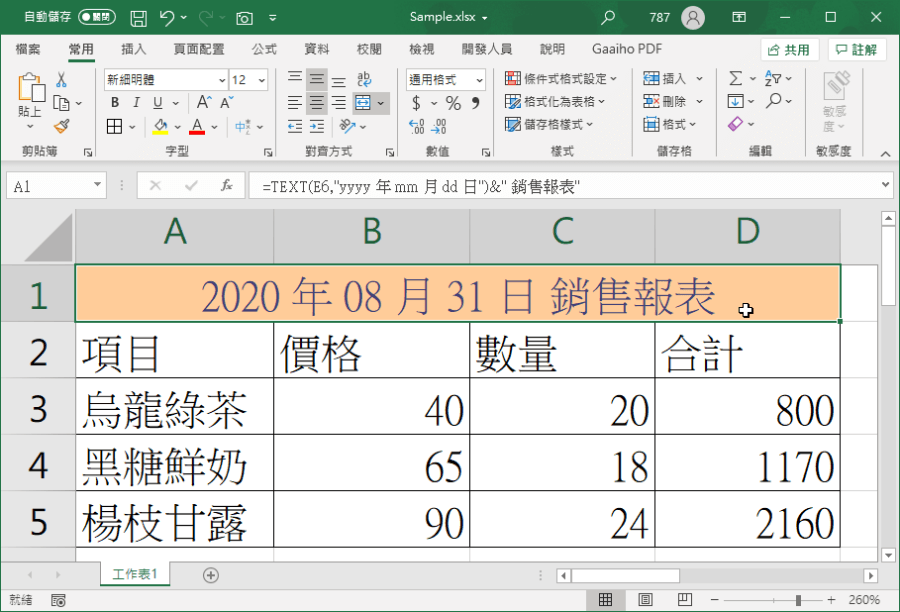
最後就可以看到表格的標題,已經成功轉換為動態標題,也就是「2020 年 08 月 31 日 銷售報表」中的日期部分,現在能夠自動更新了,每天打開後都是新的日期。下方備有此篇文章的 Excel 示範範本,若你沒有時間學習的話,直接下載範本檔,將標題欄位的公式複製到自己的 Excel 檔案中就可以使用囉。不過這樣的報表記得額外輸出 PDF 再傳出去,不然不管是哪天的報表,打開都是今天就尷尬了!
範例下載:Excel 自動變更日期範本檔.xlsx(GOOGLE下載)

